众所周知,PS是非常强大的修图工具,很多的功能能完成不同的工作,而有些很相近的工具功能,会让不少新手使用起来没有特别的区分。其实只要达到目的也没有所谓,但如果深刻理解这些工具的本质后,就能进行更准确的修图,这篇教程列举了四组容易混淆用途的工具,下面跟小虎一起学习下吧!
(一) 不透明度 (Opacity) vs 填充 (Fill)
两者最重要的分别,在于不透明度会改变整个图层的透明度,而填充则会保留图层样式(layer style)。下图的底图和文字是分别的两个图层,如果如下图一样,把文字的不透明度降至0,则整个文字消失了。
如果把填充降至0则文字就会消失,但图层样式如外阴影之类还保留着!当然,如果文字没有设图层样式,则结果会是一样透明。
(二) 污点修复画笔工具 (Healing Brush) vs 仿制图章工具 (Stamp Tool)
两者最重要的分别,在于污点修复画笔工具会把别处的纹理复制过来,但是颜色与分布会依循修饰位置的邻近影像而修正,因此很适合较大面积的美化 (如移除脸部痘痘);而仿制图章工具则是较纯粹的复制,因此尤其适合边沿位置的修饰。
移除下图中两人戴着证件,用污点修复画笔工具(见工具列) 几笔就能迅速地抹掉。
如果证件刚好卡在两人之间,而由于笔刷会把四周的影像混在一起,所以两人之间的边沿就较难用笔刷画出来。
如图所见,我已经转了用仿制图章工具(见工具列),并且迅速地将其他边沿位复制下去,现在几乎看不出问题了。反而用笔刷处理的部份感觉有点粗疏,因为摺痕也是需要额外处理的细节。
(三) 合并可见图层 (Merge Visible) vs 拼合图层 (Flatten Image)
这两个功能都是把图层合并,不过合并可见图层顾名思义就是把可见图层合成为一个,而那些不可见的图层,就依然是分开的;至于拼合图层则是把所有图层都合并,包括不可见图层,而合并后亦会直接消失,另外如果有透明像素的部份,则会自动变成白底,
这点大家要留意了。
下图就是进行拼合图层,本来有一个不可见图层是绿色的图片。
拼合图层后就变成白底,绿色图层也完全消失,这个在处理可透明化的 PNG 之类档案时会有明显分别。
刚刚提及过不透明度,如果你使用画笔工具(见下图),会发现可选择不透明和流量,使用起来貌似都是让画出来的颜色变得较浅色,但事实上,流量是有增加性的,即是例如我用了流量 10%,来回刷几下就会比起原本的 10% 更深色 (如果是 100% 则当然没有分别),而不透明度的话,则除非你分开几笔来覆盖上去,否则一笔来回刷也是不会变深色的。
,,
本站声明:网站内容来源于网络,如有侵权,请联系我们,我们将及时处理。















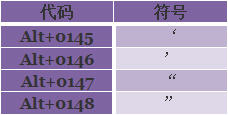












就不是一个东西
嘿嘿
可惜没有币
你点击下载的时候下面
隐藏内容在哪里